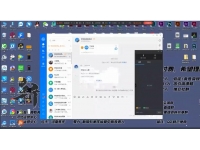快手侧边栏编辑教程:轻松添加常用功能指南

咱们在用快手的时侯啊,是不是总觉得有些常用的功能藏得有点儿深,每次找起来都得点好几下?别急,其实快手APP里头有个挺方便的“侧边栏编辑”功能,能让咱们自己个儿决定哪些功能放在顺手的地方,今天小编就来跟大家唠唠这个该怎么设置,希望能帮到你!
💡 先找到编辑的入口
要想添加常用功能,首先得知道从哪儿下手。打开手机上的快手APP(极速版的操作也差不多),一眼就能看见页面左上角那三条标志性的小横线了吧?对,就是那个菜单按钮,点它一下,侧边栏就“唰”地出来啦。
接着呢,你得在侧边栏里往下稍稍划一划,找到并点击那个“更多”选项。进了“更多”页面之后,眼睛要尖一点找找“编辑”按钮,这宝贝疙瘩通常不是待在页面右上角就是窝在底部,不同版本的APP可能位置会有点儿小区别,但肯定在那儿等着你。
✏️ 动手添加和移除功能
一旦点进了编辑模式,嘿,那可操作的天地就宽了!你会看到一个列表,里头罗列了各种可以添加到侧边栏的功能标签,像是“直播”、“快手生活”啥的,都等着你宠幸呢。
想添哪个功能,就干脆地点击它旁边那个醒目的红色“+”号(加号图标),点一下,这功能就能被自动加到你的侧边栏里啦。反过来,要是觉得侧边栏里哪个功能平时根本用不上,占地方,也可以在编辑模式下找到它,点击旁边的“-”号(减号图标)把它请出去,这样侧边栏就清爽多了。
✅ 最后别忘了保存
添加也好,移除也罢,一番操作之后,可千万记得点页面右上角的“完成”按钮!只有点了它,你刚才所有的设置才会被保存下来。
完事儿后返回侧边栏瞅一眼,就能看到那些按照你心意添加的常用功能已经乖乖地在那儿待命了,比如“快手生活”或者其他你喜欢的,以后用起来可就方便多喽。
👀 小编的一些小经验
根据不少用户的反馈和自己个儿的体验,把最常用的功能放到侧边栏,确实能省下不少点来点去的麻烦。比如说,有些朋友就特别喜欢把“创作者中心”或者“直播”相关的一些快捷入口放进来,用起来那叫一个顺手。
大家伙儿在折腾侧边栏的时候,尽管根据自己的使用习惯来,怎么方便怎么安排。毕竟嘛,手机屏幕就那么大,把好用的功能放在触手可及的地方,体验感嗖一下就上去了。
要是看了图文还不太明白,或者操作中遇到啥小问题,也别灰心,多摸索两下,或者问问身边的朋友,一般都能解决。快手的这些功能设置总体上还是挺为用户着想的。
希望这篇教程能帮大家更溜地玩转快手,把APP变得真正适合自己的使用习惯!如果你们还有什么独家小技巧,也欢迎分享出来呀~
1.《快手侧边栏编辑教程:轻松添加常用功能指南》是来源于网络,版权归原作者所有。本站只作为分享和展示的平台,文章中的观点不代表本站的观点。
2.本信息如有侵权请将此链接发邮件至573943400@qq.com,本站将及时处理并回复。